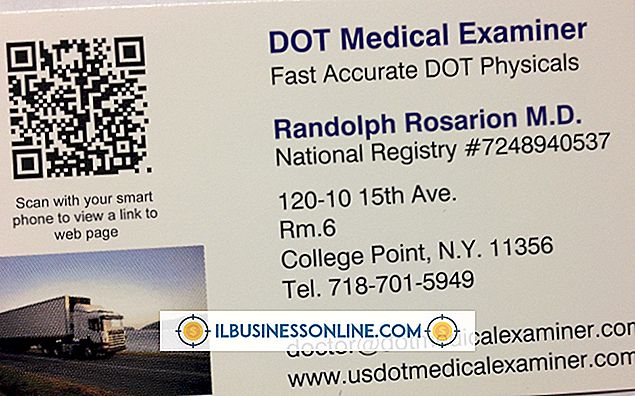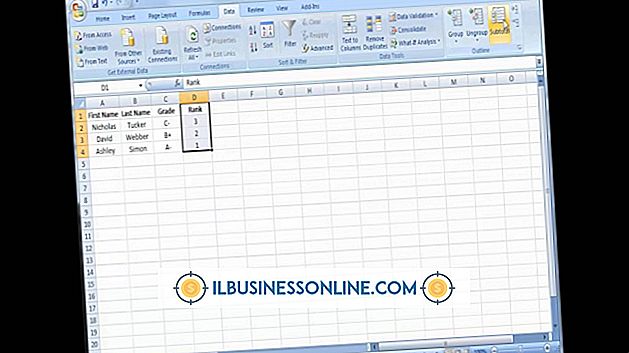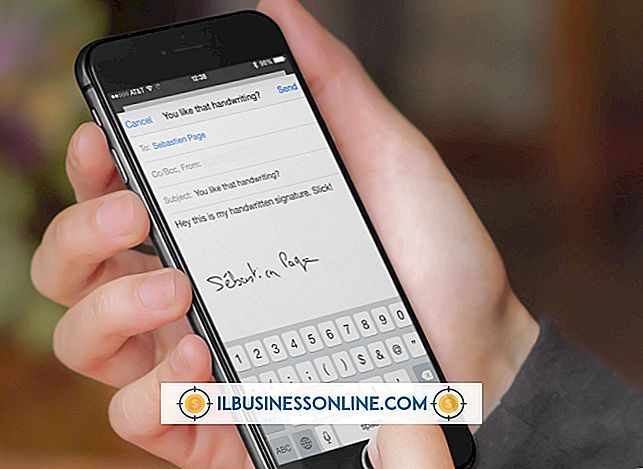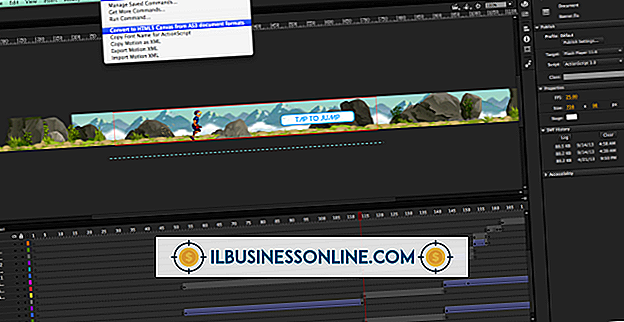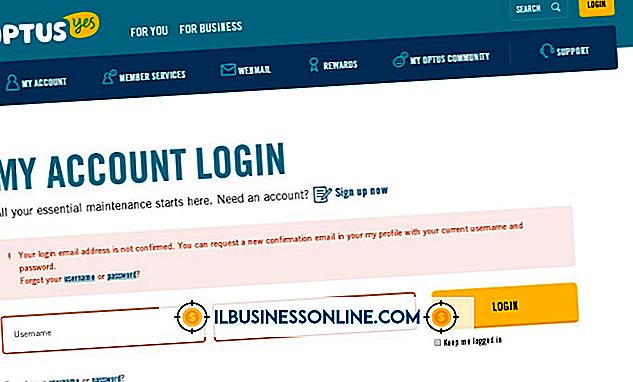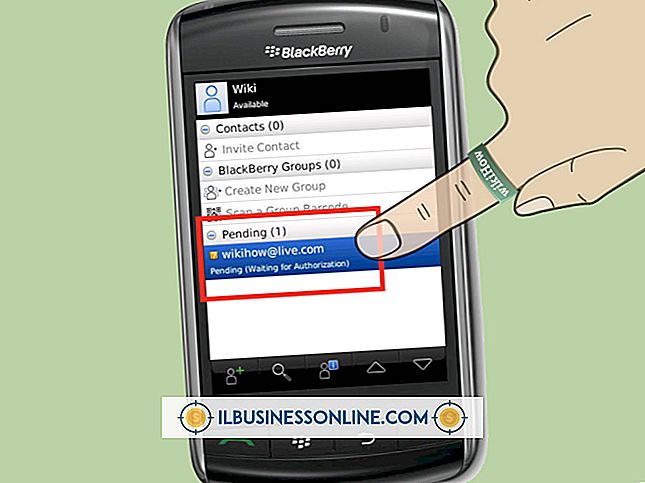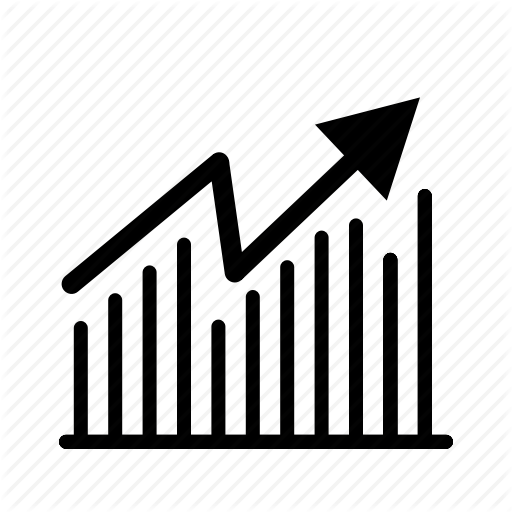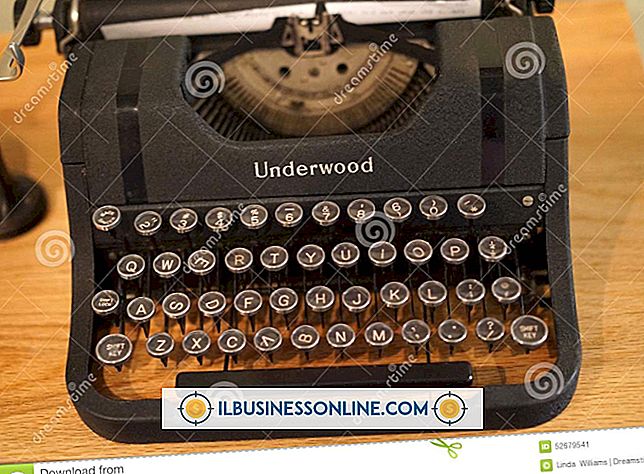Hoe Android grafische afbeeldingen te tonen

Met de SDK voor Android-programmering kunt u afbeeldingen opslaan in een XML-bestand en deze afbeeldingen gebruiken om pictogrammen en knoppen weer te geven in uw Android-app. U moet de klasse "Drawables" in de Android SDK gebruiken om de afbeeldingen op uw Android-schermen weer te geven. Deze functie is een native functie van het programmeren van Android-apps.
Doel
Android gebruikt een XML-bestand om instellingen of afbeeldingen voor uw app op te slaan. Met de instellingen kunt u verschillende schermen aanpassen met behulp van een standaard XML-geformatteerd bestand, zodat programmeurs die bekend zijn met XML in de taal kunnen springen zonder een nieuw formaat te leren. Android is gecodeerd in Java, dus u belt de Android Java-functies om de afbeeldingen te tonen, die aangeven aan de gebruiker waar ze moeten klikken voor app-navigatie.
XML-bestand
In het Android-app-project ziet u een XML-bestand met de naam 'main.xml'. U plaatst uw afbeelding in dit bestand. De volgende code is een voorbeeld van een afbeelding die is ingevoegd in het XML-bestand van de Android-app:
De "imagenaam.gif" is de naam van het bestand dat in het project is opgeslagen en wordt opgeslagen op de Android-telefoon of -tablet wanneer de gebruiker uw programma installeert.
Toon de afbeelding
Nadat u de afbeelding in het XML-bestand hebt ingesteld, roept u de afbeelding uit de XML in de Java-broncode voor de app aan. Elke Android-app heeft een Java-broncodebestand. Voeg de volgende code toe aan het Java-broncodebestand om de afbeelding weer te geven:
ImageView imagefile = nieuwe ImageView (this); imagefile.setImageResource (R.drawable.imagename); screen.addView (iimagefile);
Het "scherm" -object is het app-scherm waarin u de afbeelding wilt weergeven.
testen
De Android SDK gebruikt Eclipse voor uw programmeerplatform. Eclipse en de SDK bevatten een emulator, een softwareprogramma dat uw app debugt en test. Het programma geeft uw app weer op een scherm dat eruitziet als een Android-apparaat. Klik op de knop "Uitvoeren" om de nieuwe codewijzigingen te testen.